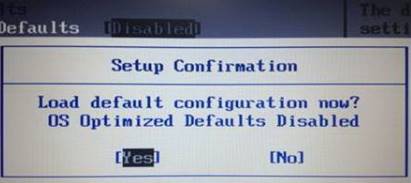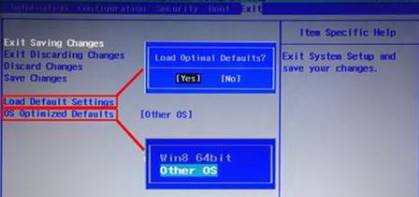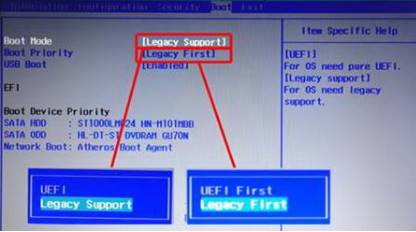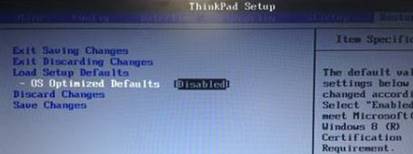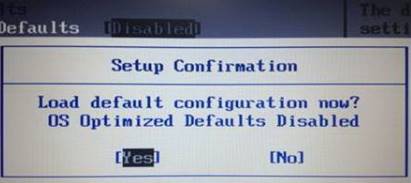由於WIn10係統的筆記本電腦的啟動模式和win7略有區別,所以在更換係統的時候需要進行相應的設置才可以安裝。在本文中【係統粉】小編來給大家介紹下聯想筆記本Win10換Win7 修改BIOS的設置方法!
聯想筆記本Win10改win7BIOS設置方法一(適用於Y、Z、G、N、B、M、小新係列)
1、打開筆記本電源,然後按下F2(有些筆記本為FN+F2鍵),進入到BIOS設置(若筆記本為Y400、Y500請先關閉計算機,按下“一鍵恢複”按鈕開機,通過選擇啟動菜單中的“BIOS Setup”項目進入BIOS設置界麵);(無法進入請關閉“”)
2、進入BIOS設置界麵後,按下鍵盤上“→”選擇“EXIT”,按“↓”鍵移動到“OS Optimized Defaults”選項,按“回車”在彈出的菜單中按下“↓”鍵,將“Win8 64bit”修改為“Others”按“回車”;接著按“↑”按鍵選擇到“Load Default Setting”,按下回車鍵啟動恢複BIOS默認功能窗口,在該窗口中直接按下筆記本鍵盤上的“回車”鍵啟動BIOS恢複默認功能。最後按“F10”鍵或“Fn+F10”鍵啟動BIOS保存設置窗口,按“Y”保存設置;
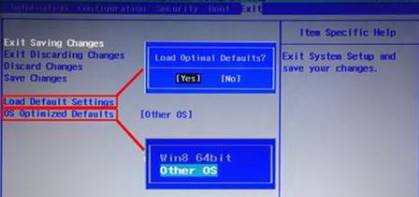
3、開機出現Lenovo圖標按F2 (FN+F2)進入bios,按“→”鍵移動到“Boot”項,找到該項目下的“Boot Mode”選項,按下“回車”鍵,按“↓”按鍵,將“UEFI”改為“Legacy Support”按“回車”鍵確認,按“↓”鍵移動到“Boot Priority”項上,按回車鍵,將該選項默認的“UEFI First”修改為“Legacy First”之後按下“回車”鍵。按下“F10”鍵或“Fn+F10”保存設置,按回車鍵即可完成設置。
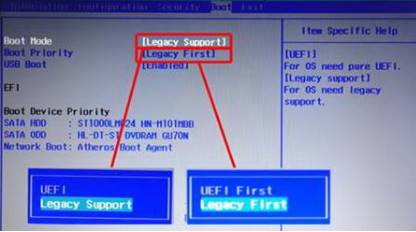
聯想筆記本Win10改win7BIOS設置方法二:(適用於楊天、昭陽係列)
1、按下筆記本鍵盤上“F1”鍵進入筆記本的BIOS設置界麵(無法進入先關閉快速啟動);
2、進入BIOS按“→”鍵移動到“Restart”項目,在下麵選擇“OS Optimized Defaults”選項,按下“回車”鍵打開該選項的設置菜單,將該選項默認的“Enabled”修改為“Disabled”按下“回車”。選擇“Load Setup Defaults”選項,按下回車鍵啟動恢複BIOS默認功能窗口,再次按下“回車”鍵啟動BIOS恢複默認功能。按“F10”鍵後按“回車”鍵重啟電腦。


3、重啟後再次“F1”鍵進入BIOS,按下鍵盤上“→”鍵選擇“Startup”項目,字啊下麵選擇“UEFI/Legacy Boot”選項,按下“回車”,然後使用“↓”按鍵並將該選項默認的“Both”修改為“Legacy Only”之後按下“回車”鍵確認。再按下筆記本鍵盤上“F10”—回車鍵保存設置。

聯想筆記本Win10改win7BIOS設置方法三:(適用於Thinkpad)
1、開機出現Logo時點擊F1進入BIOS(無法進入先關閉快速啟動)
2、按下鍵盤上“→”鍵選擇選擇Restart,使用“↓”按鍵選擇“OS Optimized Defaults”按下回車鍵,修改成Disabled ;
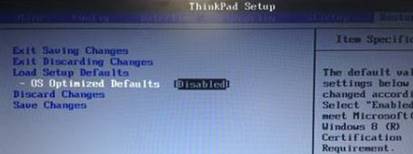
3、點擊F9(Edge係列機型點擊Fn+F9),選擇Yes ,按下回車鍵即可。